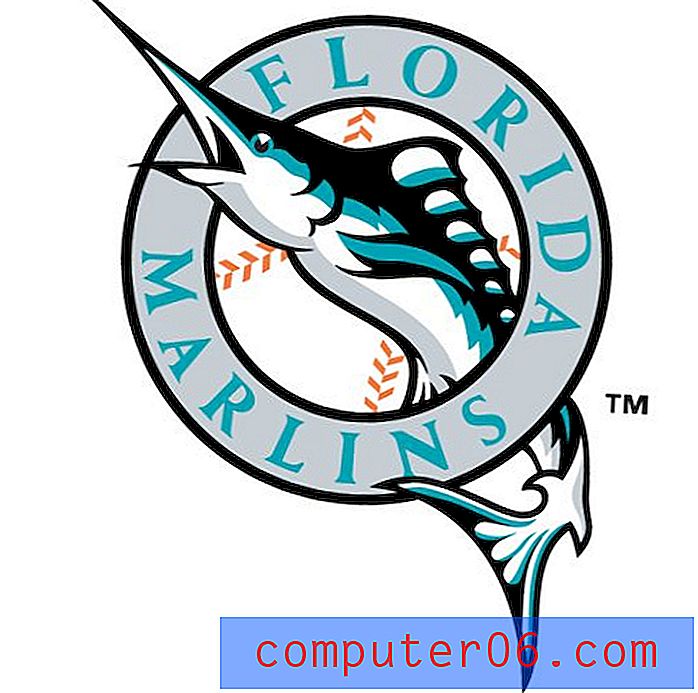So verschieben Sie eine App aus einem Ordner auf den Startbildschirm in iOS 9
Ein iPhone mit vielen Apps kann schwierig zu navigieren sein. Eine Möglichkeit zur Verbesserung der Navigation besteht darin, App-Ordner zu erstellen. Möglicherweise stellen Sie jedoch fest, dass Sie eine App häufig in einem Ordner verwenden und dass sie besser geeignet wäre, wenn sie sich direkt auf dem Startbildschirm befinden würde.
Unsere Anleitung unten zeigt Ihnen die Schritte, die Sie ausführen müssen, um eine App aus einem Ordner zu entfernen und direkt auf dem Startbildschirm zu platzieren.
So legen Sie eine App in einem Ordner auf dem Startbildschirm Ihres iPhones ab:
- Öffnen Sie den Ordner mit der App.
- Tippen und halten Sie auf die App, die Sie verschieben möchten, bis die App zu wackeln beginnt.
- Ziehen Sie das App-Symbol aus dem Ordner.
- Ziehen Sie das App-Symbol weiter, bis es sich an der gewünschten Stelle befindet.
- Tippen Sie auf die Home- Schaltfläche unter dem Bildschirm, um die App an ihrem neuen Speicherort zu sperren und das Zittern der Apps zu verhindern.
Diese Schritte werden unten mit Bildern wiederholt -
Schritt 1: Suchen und öffnen Sie den Ordner mit der App, die Sie auf den Startbildschirm verschieben möchten.

Schritt 2: Tippen und halten Sie auf die App, die Sie verschieben möchten, bis alle App-Symbole auf dem Bildschirm zu zittern beginnen.
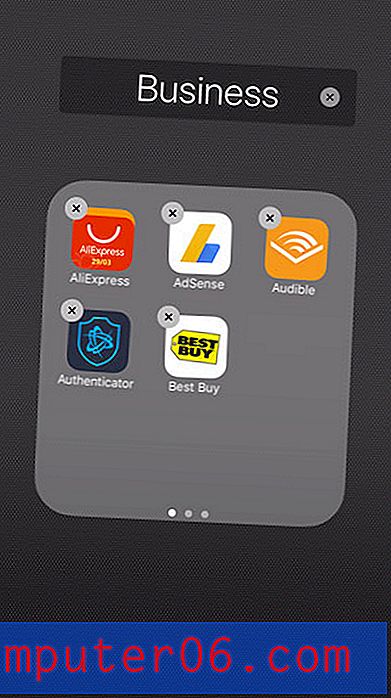
Schritt 3: Ziehen Sie das App-Symbol aus dem Ordner, den Sie auf den Startbildschirm verschieben möchten.
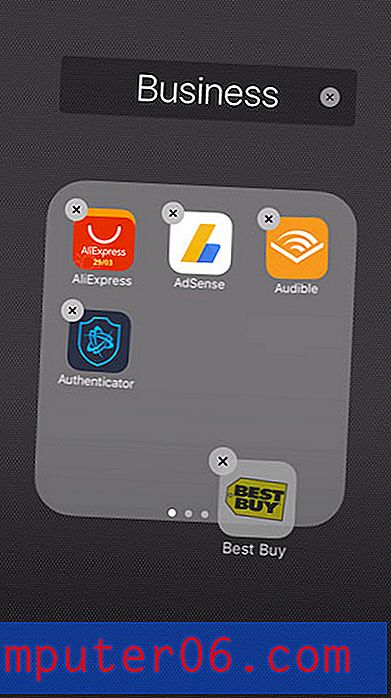
Schritt 4: Ziehen Sie das App-Symbol an die gewünschte Stelle auf dem Startbildschirm. Wenn Sie die App auf einen anderen als den aktuellen Bildschirm verschieben möchten, ziehen Sie die App an die Seite des Bildschirms. Das iPhone wechselt zum vorherigen oder nächsten Bildschirm, je nachdem, auf welche Seite Sie das Symbol gezogen haben.
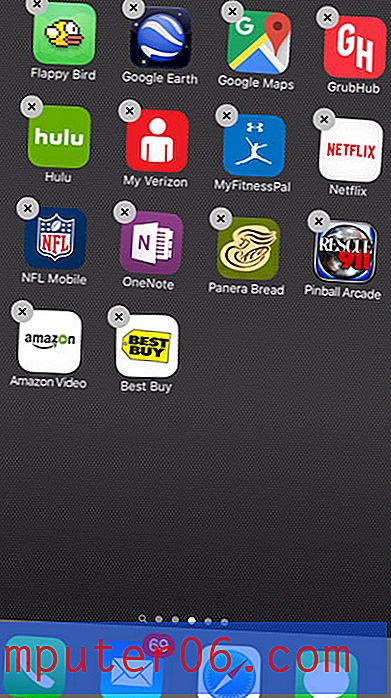
Schritt 5: Drücken Sie die Home- Taste unter dem Bildschirm, um den Speicherort Ihrer Apps zu bestätigen, und beenden Sie den Bearbeitungsmodus.
Wenn Sie eine App gehalten haben, bis sie zu zittern begann, haben Sie möglicherweise bemerkt, dass einige der App-Symbole in der oberen linken Ecke x hatten, andere nicht. Erfahren Sie, warum einige dieser Apps dieses x nicht hatten und was es bedeutet.
Sie können einen App-Ordner auch auf Ihrem iPhone löschen, wenn Sie ihn nicht mehr verwenden möchten.